在使用电脑上网时,有时会遇到DNS代码错误的提示,导致网络无法正常连接。DNS(DomainNameSystem,域名系统)是负责将网址转换为IP地址的系统,当DNS出现问题时,就会出现无法访问网页的情况。本文将介绍一些解决DNS代码错误的方法,帮助您快速恢复正常上网。

检查网络连接设置
我们需要检查电脑的网络连接设置。点击任务栏右下角的网络图标,选择“打开网络和共享中心”。在打开的窗口中,点击“更改适配器设置”,找到当前使用的网络适配器。右键点击该适配器并选择“属性”,确保“Internet协议版本4(TCP/IPv4)”选项被勾选,并且“获取IP地址自动”和“获取DNS服务器地址自动”选项也被勾选。
重启路由器和电脑
有时候,路由器和电脑之间的通信可能出现问题,导致DNS代码错误。此时可以尝试重启路由器和电脑来解决问题。拔掉路由器的电源线,等待几秒钟后再插回去。接着,关机重启电脑,重新连接网络,看看是否能够解决DNS问题。
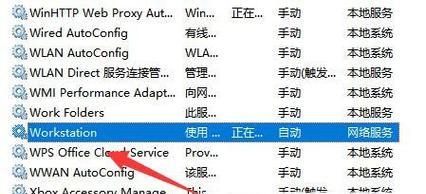
刷新DNS缓存
电脑上的DNS缓存可能存储了过期或错误的信息,导致DNS代码错误。为了解决这个问题,可以尝试刷新DNS缓存。打开命令提示符(Win+R,输入“cmd”),输入命令“ipconfig/flushdns”并按下回车键,等待执行完毕。刷新DNS缓存后,再次尝试连接网络,看看问题是否得到解决。
更换DNS服务器地址
有时候,DNS服务器地址出现问题也会导致DNS代码错误。可以尝试更换电脑使用的DNS服务器地址来解决问题。打开网络和共享中心,点击当前使用的网络适配器,在弹出的窗口中点击“属性”,选择“Internet协议版本4(TCP/IPv4)”选项,点击“属性”按钮。在弹出的窗口中选择“使用下面的DNS服务器地址”,手动输入可靠的DNS服务器地址,如Google的8.8.8.8和8.8.4.4,然后点击确定保存设置。
禁用安全软件防火墙
有时候,安全软件中的防火墙可能会干扰到网络连接,导致DNS代码错误。可以尝试禁用安全软件的防火墙功能来解决问题。打开安全软件,找到防火墙设置,选择禁用或关闭防火墙选项。请确保在禁用防火墙期间注意网络安全,不要访问不可信任的网站或下载可疑的文件。
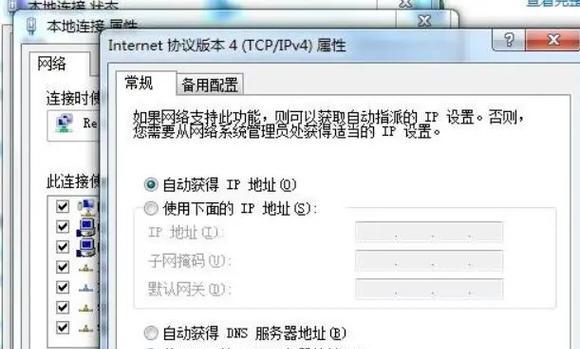
检查电脑是否感染病毒
恶意软件和病毒可能会修改电脑的DNS设置,导致DNS代码错误。为了解决这个问题,可以运行杀毒软件对电脑进行全面扫描。确保杀毒软件的病毒库是最新的,然后进行全盘扫描,删除发现的任何恶意软件或病毒。
重置网络设置
如果以上方法都没有解决DNS代码错误,可以尝试重置电脑的网络设置。打开命令提示符,输入命令“netshwinsockreset”并按下回车键,等待执行完毕。接着,再输入命令“netshintipreset”,同样等待执行完毕。然后重启电脑,重新配置网络连接,看看问题是否得到解决。
升级路由器固件
如果DNS代码错误仅在连接特定的路由器时出现,可能是路由器固件版本过旧引起的。可以尝试升级路由器的固件来解决问题。进入路由器管理界面,找到固件升级选项,下载并安装最新的固件版本。请确保在升级过程中保持电源稳定,以免造成损坏。
更换网络线缆
有时候,网络线缆可能损坏或连接不稳定,导致DNS代码错误。可以尝试更换网络线缆来解决问题。断开当前的网络线缆,使用另一根可靠的线缆连接电脑和路由器,然后重新连接网络,看看问题是否解决。
检查其他设备的网络连接
如果只有一个设备出现DNS代码错误,而其他设备可以正常连接网络,那么问题可能是该设备本身的问题。可以尝试检查其他设备的网络连接状态,确保其他设备没有类似的问题。
联系网络服务提供商
如果以上方法都无法解决DNS代码错误,可能是网络服务提供商的问题。此时可以联系网络服务提供商的技术支持,向他们报告问题,并寻求专业的帮助和解决方案。
注意保护网络安全
在解决DNS代码错误的过程中,要注意保护网络安全。不要访问不可信任的网站,避免下载可疑的文件,确保安全软件和杀毒软件是最新的,定期进行全面扫描,防止电脑感染恶意软件或病毒。
定期维护和更新电脑
为了避免出现DNS代码错误等网络连接问题,建议定期对电脑进行维护和更新。清理垃圾文件,卸载不需要的软件,更新操作系统和驱动程序,保持电脑的良好状态。
参考网络技术论坛和教程
如果遇到复杂的DNS问题,可以参考网络技术论坛和教程,了解其他解决方法和经验分享。网络技术论坛和教程提供了丰富的信息资源,可以帮助您更深入地理解和解决DNS代码错误。
在遇到电脑提示DNS代码错误的情况下,我们可以通过检查网络连接设置、重启路由器和电脑、刷新DNS缓存、更换DNS服务器地址等方法来解决问题。同时,我们还应该关注网络安全,定期维护和更新电脑,以保证网络连接的稳定和安全。如果问题仍然存在,可以咨询网络服务提供商或参考专业的网络技术资源。


